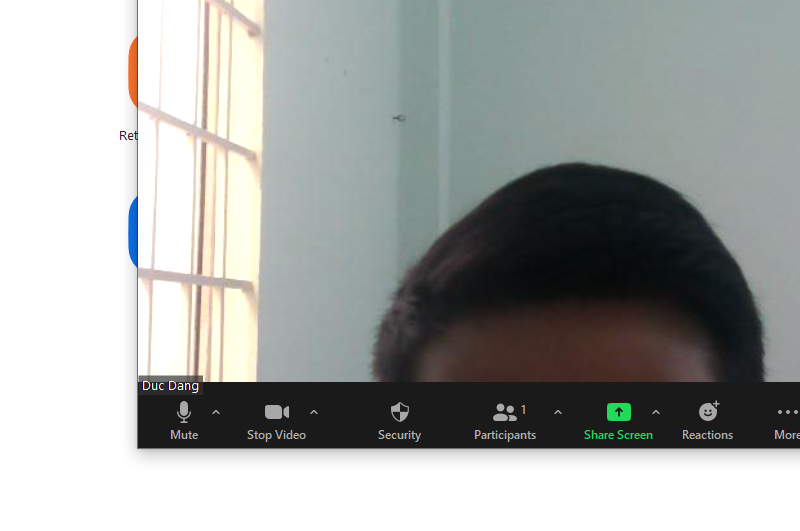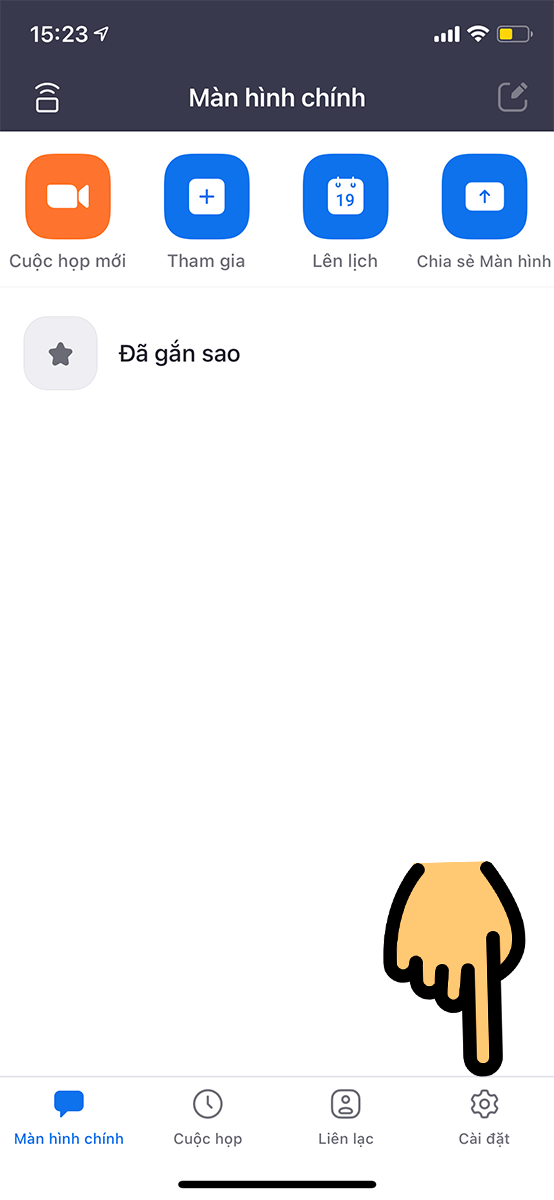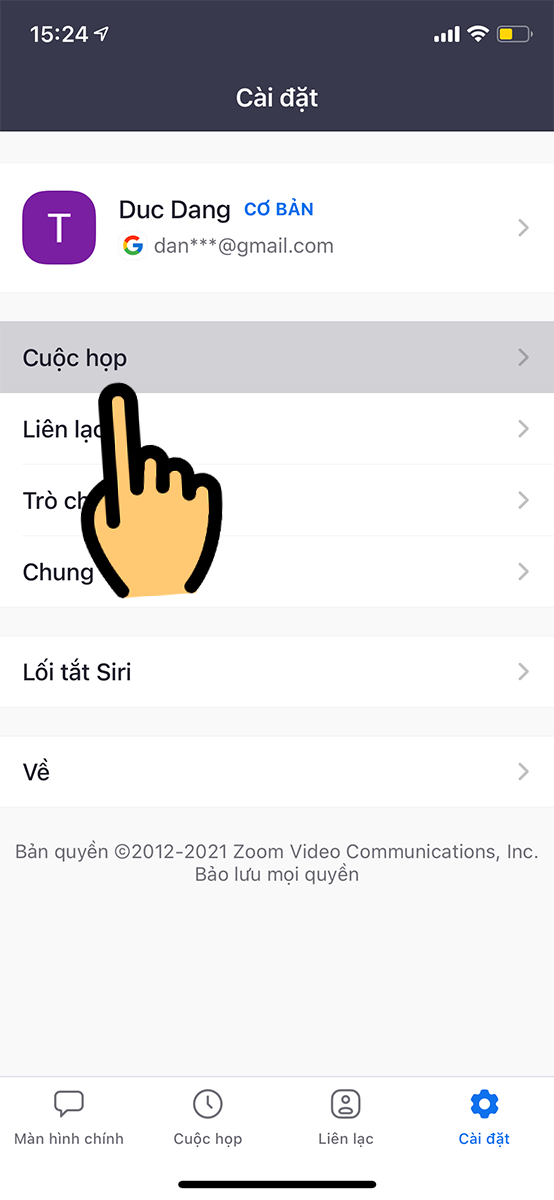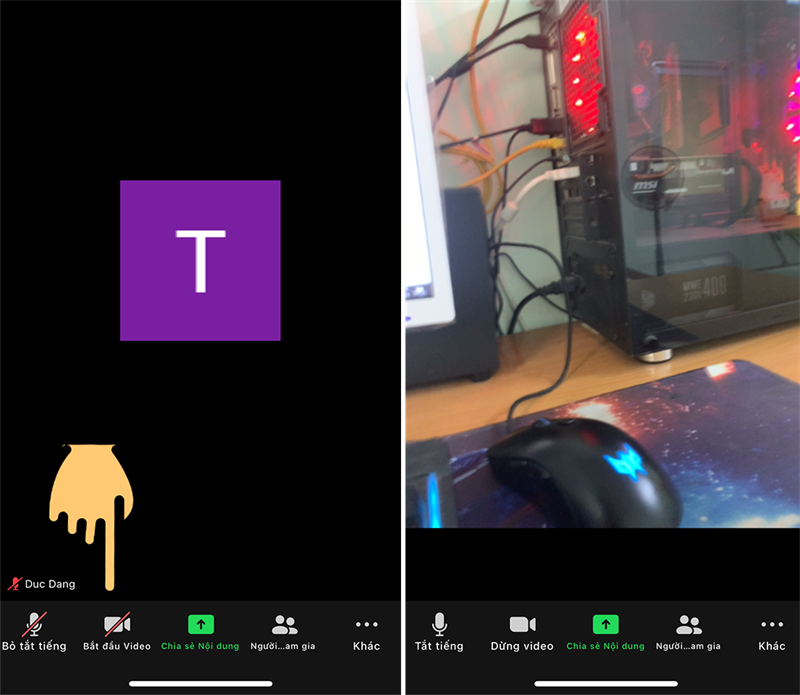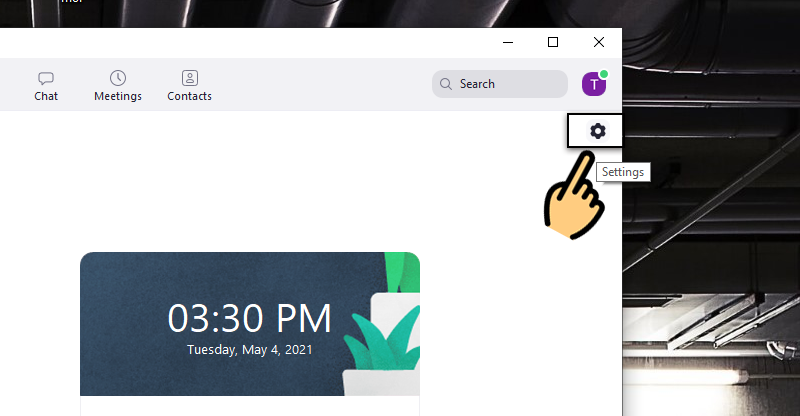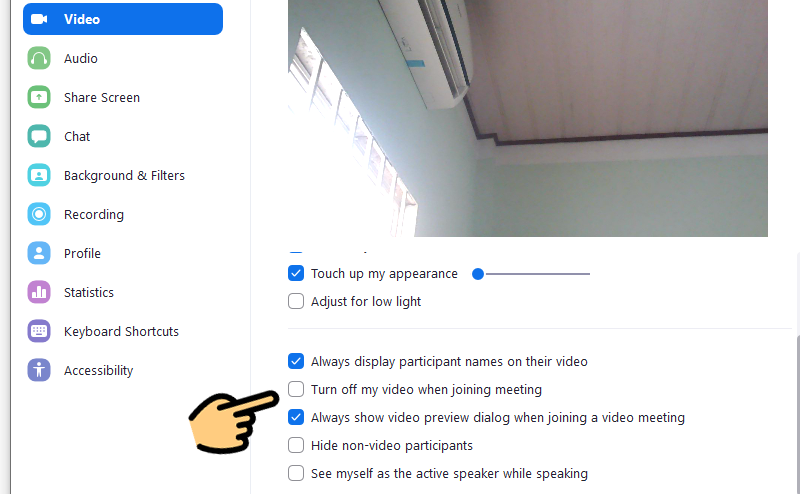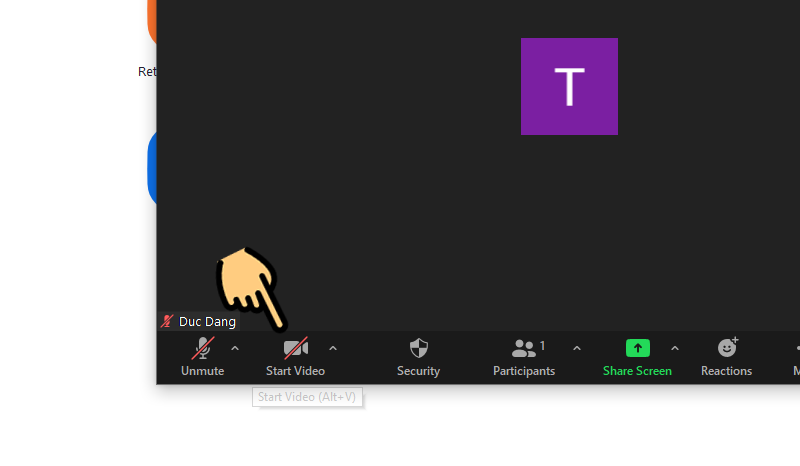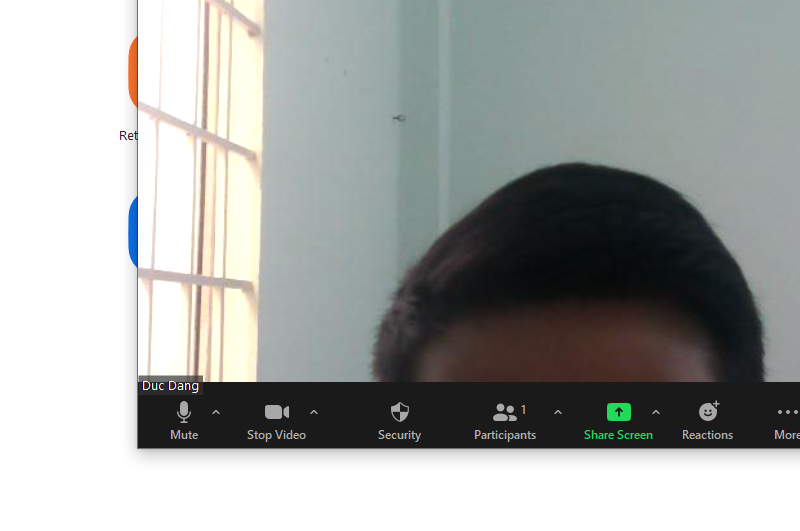1.1 Hướng dẫn bật cam khi ở ngoài phòng học
Bước 1: Tải và mở ứng dụng Zoom. Tại màn hình chính, bạn chọn Cài đặt.
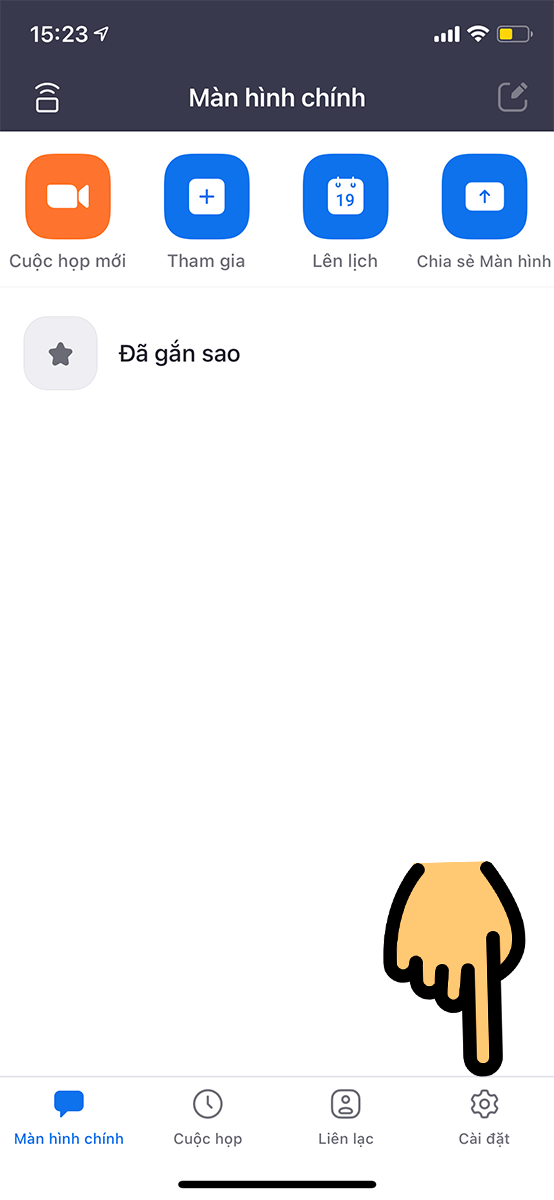
Bước 2: Chọn mục Cuộc họp.
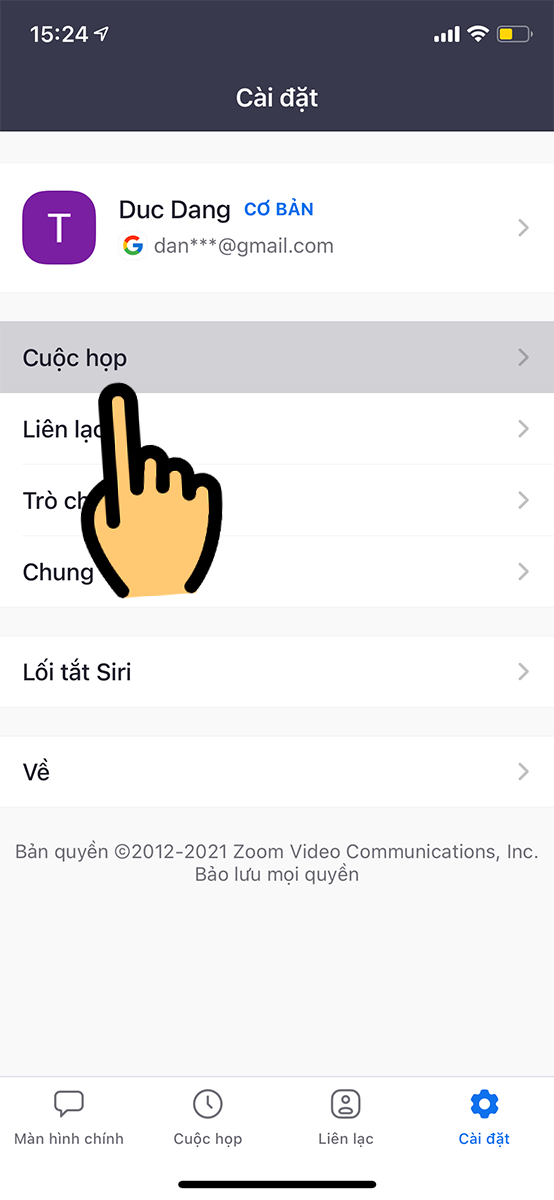
Bước 3: Gạt thanh trượt sang bên trái tại mục Tắt video của tôi để bật cam trên Zoom. Bạn có thể tắt cam khi gạt sang bên phải tại mục Tắt video của tôi.

1.2. Hướng dẫn bật cam khi ở trong phòng học
Bước 1: Tại phòng học, các bạn nhấn vào mục Bắt đầu video có dấu gạch chéo để bật cam Zoom. Để tắt cam, các bạn nhấn mục Dừng video là xong.
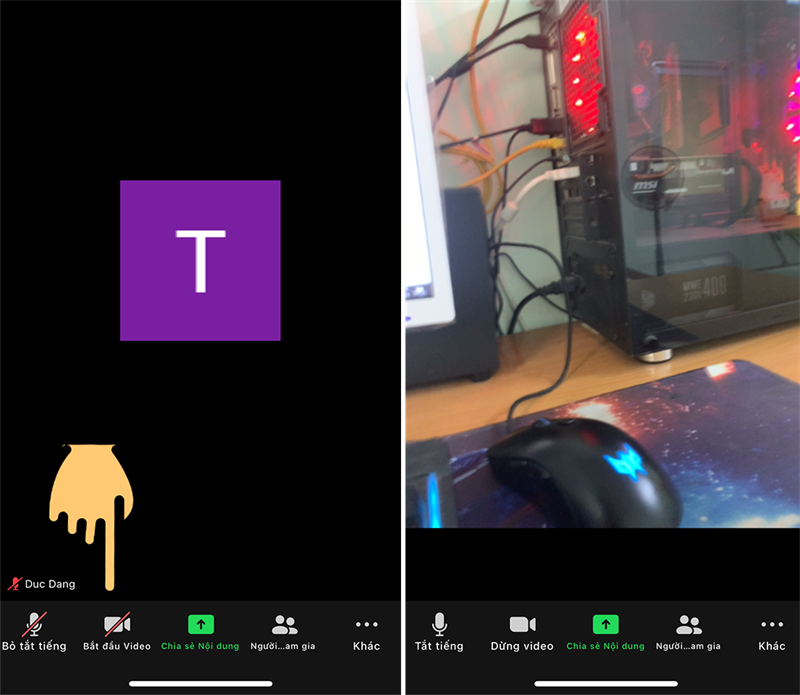
2.1. Hướng dẫn bật, mở cam Zoom khi ở ngoài phòng học
Bước 1: Mở ứng dụng Zoom trên máy tính. Tại màn hình chính, bạn nhấn mục Settings biểu tượng hình bánh răng cưa góc bên phải.
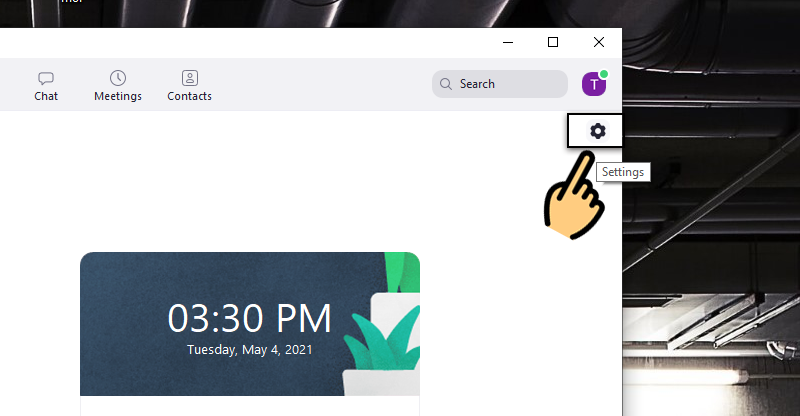
Bước 2: Bỏ dấu tick mục Turn off my video when joining để bật cam trong Zoom.
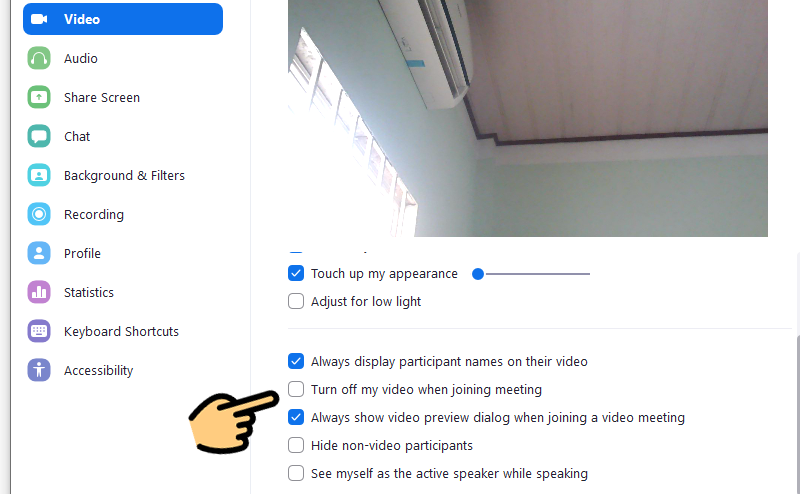
2.2. Hướng dẫn bật cam khi ở trong phòng học
Bước 1: Tại phòng học, các bạn nhấn vào mục Start Video có dấu gạch chéo để bật cam trên Zoom. Bạn có thể tắt cam khi nhấn vào mục Stop video.
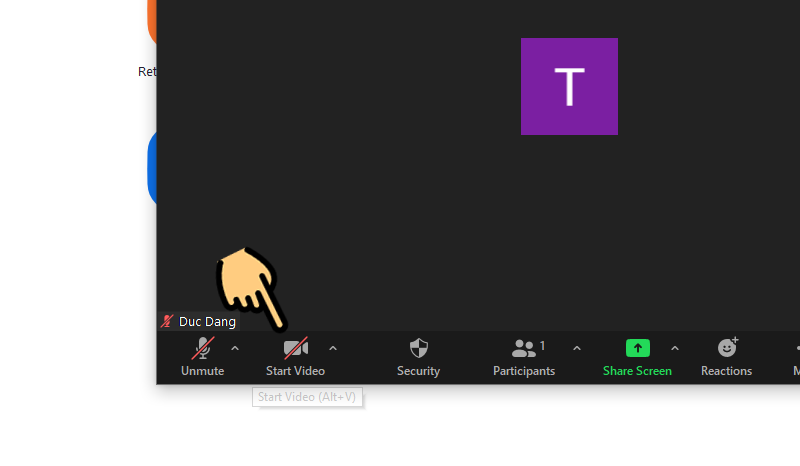
Bước 2: Bạn thấy biểu tượng cam không có dấu gạch chéo là đã bật cam.